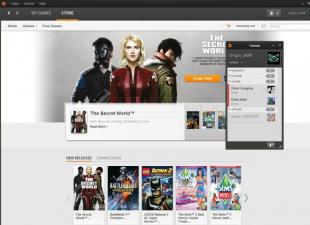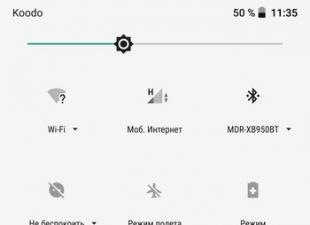Quando il desktop è pieno di gadget e documenti necessari che rendono difficile l'accesso al computer, un cavo in più non farà altro che peggiorare la situazione, motivo per cui gli utenti attivi dei vantaggi del computer dell'umanità scelgono così spesso accessori wireless. Questo vale anche per tastiera e mouse. Mobilitano in modo significativo lo spazio e possono funzionare anche a grande distanza dal dispositivo. Sfortunatamente, succede che un mouse wireless si rompe per ragioni sconosciute e non sai cosa fare in una situazione del genere. Le raccomandazioni di seguito aiuterà a correggere la situazione e a riportare in vita un mouse non funzionante.
Problema della batteria
Per prima cosa devi iniziare dal semplice, capovolgi il mouse e assicurati che il laser sul retro sia acceso e allo stesso tempo verificare se l'interruttore è nella posizione corretta. Ad esempio, sui mouse Logitech, quando si passa alla modalità "On", accanto al pulsante appare un colore verde.
Se tutto è installato correttamente e il laser funziona, allora le batterie dovrebbero essere controllate, di solito ce ne sono due installati. È necessario inserirne di nuovi. Non vale la pena controllare separatamente le batterie dei piccoli elettrodomestici. Il fatto è che anche se le batterie non sono completamente scariche e possono funzionare su un altro dispositivo, la loro carica non sarà sufficiente per far funzionare completamente il mouse, per cui potrebbe rallentare e bloccarsi o non funzionare affatto.
Problemi nella porta USB
Se il mouse è difettoso, ma il laser è acceso, forse in contatto tra il ricevitore e la porta per esso selezionata. Un'unità di sistema spesso incontra un fastidio come il deterioramento delle prestazioni dei connettori posti sul pannello frontale, in questo caso è sufficiente spostare il ricevitore del mouse in un'altra posizione.
Ricorda, le porte USB sul retro dell'unità di sistema hanno una velocità di trasferimento maggiore rispetto alle porte sul pannello anteriore.
Fortunatamente, i laptop moderni hanno spesso porte USB 3.0 ad alta velocità su tutti i lati, quindi cambiando il connettore non si noterà un rallentamento della velocità operativa.

Se dopo aver riorganizzato il mouse inizia a funzionare, c'è motivo di pensare di riparare la porta anteriore; il centro di assistenza di riparazione computer più vicino può aiutare in questo.
Contaminazione delle lenti

Quando Se il laser si accende e si spegne, può essere utile pulire semplicemente la lente.. Dovresti capovolgere l'assistente del computer e pulirlo con un panno asciutto, rimuovere la polvere dall'obiettivo stesso e soffiare più volte tutto con aria secca. Puoi anche inumidire un batuffolo di cotone nell'alcol e passarlo sulla lente, dopodiché la trasmissione del segnale migliorerà. Fai solo attenzione: non premere con forza la bacchetta, poiché potresti danneggiare il laser. Un batuffolo di cotone umido riuscirà a raccogliere tutta la polvere senza inutili sforzi.
Sorprese software
Questa opzione è adatta a coloro che si chiedono perché il mouse wireless su un laptop o computer non funziona. Consiste nel verificare la connessione del dispositivo e disponibilità dei driver necessari.
La procedura è la seguente:
- Collega qualsiasi altro mouse funzionante al laptop o utilizza un touchpad durante l'operazione;
- Fare clic sulla finestra "Esegui", immettere "devmgmt.msc" e accedere a Gestione dispositivi. Abbiamo parlato di come richiamare questa finestra;
- Fare clic sulla scheda "Mouse e altri...", selezionare il dispositivo wireless difettoso nel menu e fare clic sulla voce "Aggiorna configurazione...", quindi il sistema Windows stesso risolverà il problema con il mouse.
Se questo non aiuta e appare un punto interrogativo accanto alla voce Gestione dispositivi, dovresti provare a installare nuovamente il driver dal disco.
Sono installati programmi in conflitto
Ciò può accadere se sul computer era stato precedentemente installato un software, ad esempio per un mouse "Sven rx 425w", e invece hai acquistato un analogo dalla società "Canyon". Per correggere lo stato attuale delle cose, è necessario conoscere la propria versione di Windows e, a seconda di ciò, seguire i seguenti passaggi.
Windows XP
È necessario accedere al menu "Inizio" e premere "Correre", quindi inserisci "appwiz.cpl", conferma l'azione premendo "OK". Dopodiché si aprirà una scheda “Installazione e gestione dei programmi”, trova la risorsa inutilizzata e selezionala per l'eliminazione. Alla fine del processo, è necessario riavviare il computer.

Windows 7
L'inizio dell'azione è lo stesso del caso precedente: devi usare "Inizio". Nel campo "Inizio" inserire il comando “appwiz.cpl” e premere per confermare "Accedere". Trova il pannello desiderato con i programmi, seleziona quello che è in conflitto con il nuovo software facendo clic con il tasto destro - elimina. In questa versione di Windows, potrebbe essere richiesto di inserire una password di amministratore, dopo aver completato questo passaggio, fare clic sul pulsante Continua.

Tensione statica
L'accumulo di carica statica provoca la bruciatura delle porte USB. La risoluzione di questo problema richiederà i seguenti passaggi:
- Spegnere il portatile scollegandolo dalla presa;
- Rimuovere la batteria dal dispositivo;
- Premi il pulsante di accensione del laptop e tieni premuto il dito su di esso per 30 secondi;
- Sostituisci la batteria, inserisci la spina del laptop nella presa e accendilo;
- Controlla la funzionalità del mouse.
Se il mouse non funziona, significa che il motivo è qualche altro malfunzionamento, tuttavia è stata rimossa la carica statica in eccesso dal dispositivo.

Tutti i metodi sopra indicati per la risoluzione dei problemi con un mouse wireless funzionerà solo se il dispositivo wireless è funzionante, ma cosa fare quando le opzioni di cui sopra non sono state d'aiuto. Allora dovresti portarlo in un centro assistenza, dove potranno eseguire riparazioni gratuite in garanzia. E il modo più semplice è comprarti un nuovo assistente affidabile, perché rispetto all'acquisto del computer stesso è poco costoso.
Il primo motivo per cui il mouse non funziona è un problema del sistema operativo. Molto spesso, questo problema può essere facilmente risolto semplicemente riavviando il laptop. Se il riavvio non aiuta e il mouse non funziona più, dovresti controllare lo stato dei driver responsabili del suo funzionamento.
Questo viene fatto in modo molto semplice.
- Il mio computer
- Proprietà
- Attrezzatura
- gestore dispositivi
- Mouse e altri dispositivi di puntamento
Se tutti i driver funzionano correttamente, al punto 5 vedrai il nome del manipolatore e se vedi un rettangolo giallo con un punto esclamativo all'interno, i driver non funzionano correttamente. Questo problema può essere risolto semplicemente scaricando un nuovo driver o installandolo dal disco.
Perché il mouse non funziona su un laptop: caratteristiche e ragioni
Prima di scoprire perché il mouse di un laptop non funziona, diamo un'occhiata a quali tipi di mouse esistono e come risolverli.
Touchpad (touchpad)
Il touchpad è caratterizzato da 2 tipi di funzionamento
- Il touchpad funziona in modo intermittente
- Il touchpad non funziona affatto
Ti parlerò di ogni situazione in modo più dettagliato. Quindi, mentre il touchpad è in funzione, si presentano i seguenti problemi: scarsa risposta ai comandi impartiti dall'utente; Il cursore si muove in modo non uniforme; Il cursore scompare temporaneamente dallo schermo.
Basta pulire il touchpad per eliminare questo problema. La probabilità che sia semplicemente intasato dallo sporco è piuttosto alta. Pulisci semplicemente il touchpad con un panno umido. Puoi iniziare a lavorare solo dopo che il touchpad si è completamente asciugato. Problemi con il touchpad possono verificarsi anche quando si lavora al portatile con le mani bagnate.
Ci sono anche casi in cui il touchpad non funziona correttamente a causa di impostazioni errate. Per riconfigurare le impostazioni del dispositivo, è necessario aprire la scheda "Pannello di controllo" e selezionare la voce "Mouse" al suo interno. Attraverso errori e prove, puoi configurare in modo ottimale il touchpad in base alle tue esigenze.
Spesso, ogni modello specifico di touchpad viene fornito con un driver "nativo". Non dovresti trascurare la sua installazione, affidandoti a un set di driver standard.
Ma cosa fare se il touchpad non risponde ai comandi dell'utente? Molto spesso, questo problema si verifica a causa della disabilitazione del touchpad. La disabilitazione può essere intenzionale o arbitraria. È possibile abilitare il touchpad utilizzando i seguenti metodi:
- Utilizzare la combinazione di tasti – Fn + tasto funzione F1-F12 (la scelta del tasto dipende dalla marca e dal modello del laptop);
- Controlla il pulsante di accensione/spegnimento se il tuo laptop ne ha uno;
- Utilizzare utilità speciali;
- In alcuni laptop, quando colleghi un secondo dispositivo di puntamento, il touchpad si spegne, quindi prova.
- Abilita il supporto del dispositivo nel BIOS – valore Abilitato per il parametro Dispositivo di puntamento interno;
Se tutti i metodi che ho menzionato sopra non ti hanno aiutato, allora si tratta di un guasto hardware. Non sarai in grado di riparare il touchpad da solo, quindi ti consiglio di rivolgerti a un centro assistenza. Il centro assistenza eseguirà le riparazioni non solo in modo efficiente, ma anche efficiente.
Mouse cablato
Un mouse cablato è un dispositivo leggermente obsoleto che viene utilizzato sempre meno al giorno d'oggi.
Se un mouse di questo tipo non funziona su un laptop, prova a collegarlo a un altro laptop o PC. Se il mouse non funziona su quel computer, dovresti acquistare un nuovo mouse. Ma se il mouse funziona, la causa del problema dovrebbe essere cercata direttamente nel laptop.
Cosa fare se il mouse del tuo laptop non funziona e la sostituzione del mouse non dà alcun risultato:
- Collega il dispositivo ad un'altra porta USB;
- Riavvia il sistema
- Controlla i driver
- Rimuovere il mouse dal sistema e riavviare. Quando accendi il laptop, il sistema operativo verrà reinizializzato e riconosciuto;
Non vale la pena risolvere i problemi meccanici, è meglio acquistare un nuovo dispositivo.
Mouse senza fili
Un mouse wireless viene utilizzato più spesso al lavoro oggi. Ma cosa fare se il mouse del tuo laptop smette di funzionare? Di seguito ti parlerò dei problemi che possono impedire il normale funzionamento del mouse.
- Batterie. Se il cursore del mouse si muove normalmente sullo schermo e poi improvvisamente "si blocca", è necessario prima controllare le batterie e, se necessario, sostituirle con nuove. Per estendere il tempo di funzionamento di un mouse wireless. È meglio non inserire le batterie, ma;
- Se il mouse si blocca periodicamente, provare a spegnerlo e quindi ad accenderlo.
- Prova a collegare il ricevitore a una porta diversa;
Se il mouse non risponde affatto a nessuna delle manipolazioni, in genere vale la pena sostituirlo con uno nuovo.
In questo articolo ti ho spiegato perché il mouse su un laptop non funziona e quali sono i principali problemi e modi per risolverli relativi ai dispositivi di puntamento utilizzati sui laptop. Spero che le informazioni di cui sopra ti siano utili e garantiscano che il tuo mouse duri più a lungo. Ti auguro il meglio!
Con UV. Evgeny Kryzhanovsky
Un mouse che non funziona su un laptop è un problema abbastanza comune, la cui insorgenza può essere influenzata da vari fattori. Oggi proveremo a considerare il numero massimo di motivi che possono influenzare le prestazioni di un mouse collegato a un laptop.
In questo articolo verranno discussi i motivi principali del malfunzionamento di un mouse collegato a un laptop, in ordine decrescente. Inizia a controllare dal primo motivo e spostati più in basso nell'elenco: alla fine, uno dei metodi dovrebbe comunque aiutarti.

Motivo 1: il mouse non funziona
Prima di tutto, devi assicurarti che il mouse sia perfettamente funzionante collegandolo a un altro computer. Il fatto è che gli utenti spesso pensano che il problema risieda nel laptop, anche se tutto è molto più semplice: il mouse collegato non funziona.
Se utilizzi un mouse wireless, sostituisci le batterie; Se utilizzi un mouse ottico, l'ottica potrebbe essere bruciata, ma il colore rosso rimane ancora acceso.
Motivo 2: la porta USB non funziona
Il secondo motivo più comune è una porta USB non funzionante. È facile scoprirlo: connettiti a un'altra porta USB. Allo stesso tempo, dovresti assicurarti che la connessione non venga effettuata su USB 3.0 (di norma, è evidenziata in blu), con la quale alcuni mouse potrebbero rifiutarsi di funzionare correttamente.
Puoi anche verificare la funzionalità della porta USB con un altro dispositivo collegato al computer tramite un cavo USB.
Motivo 3: installazione del driver non riuscita
Una causa più rara del problema è l'installazione errata dei driver del mouse. In questo caso, proveremo a rimuovere i driver esistenti e a installarli di nuovo.
Per fare ciò, chiama il menu "Pannello di controllo"
, inserisci il parametro nell'angolo in alto a destra "Piccole Icone"
, e poi vai alla sezione "Sistema"
.
Nell'area sinistra della finestra, seleziona una sezione "Gestore dispositivi"
.
Sullo schermo apparirà una nuova finestra in cui dovrai espandere l'elemento "Mouse e altri dispositivi di puntamento"
. Trova un oggetto "Mouse compatibile HID"
, fai clic destro su di esso e seleziona "Eliminare"
.
Una volta completata la rimozione dei driver, scollega il mouse dal computer, quindi riavvia il sistema. Una volta completato il download, sposta il mouse sul computer e attendi fino a quando il sistema non termina l'installazione dei driver. Controlla la funzionalità del mouse.
Motivo 4: software in esecuzione sul computer
Alcuni produttori di laptop installano sui propri dispositivi programmi speciali che limitano il funzionamento del mouse o del touchpad se entrambi i dispositivi sono collegati e attivi. In questo caso, è facile controllarlo: spegni il touchpad e verifica se il mouse del computer funziona.
In genere, puoi disabilitare il touchpad utilizzando una speciale scorciatoia da tastiera. Molto spesso è così Fn+F9
. Nel tuo caso, potrebbe essere utilizzata una chiave (o chiave) diversa, quindi osserva attentamente i simboli.
Se successivamente il mouse funziona correttamente, è necessario trovare un programma sul computer dal produttore in cui siano configurati gli scenari operativi del mouse. In questo caso, è necessario configurarlo in modo che il mouse e il touchpad continuino a funzionare contemporaneamente.
Motivo 5: attività virale
Di fronte al fatto che il mouse collegato al laptop non funziona, è necessario sospettare un'attività virale sul computer che interrompe il normale funzionamento del sistema operativo.
In questo caso, dovresti controllare la presenza di virus nel tuo computer: utilizzando la funzione del tuo antivirus o un'utilità di guarigione, ad esempio Dr.Web CureIt, ma sarà meglio se utilizzi diversi strumenti uno dopo l'altro per scansionare il sistema.
Se a seguito della scansione vengono rilevati virus sul computer, è necessario eliminarli e quindi riavviare il computer.
È del tutto possibile che dopo aver eliminato i virus il problema non venga risolto. Qui hai due soluzioni: esegui un ripristino del sistema al momento in cui il mouse collegato al computer funzionava normalmente o reinstalla Windows.
Nel primo caso, dovrai andare a "Pannello di controllo" e impostando il parametro "Piccole Icone" , seleziona la sezione "Recupero" .
Nella finestra successiva, apri la sezione "Esegui Ripristino configurazione di sistema"
.
Seleziona un punto di ripristino adatto da un momento in cui non si sono verificati problemi con il tuo computer. La durata del ripristino del sistema dipenderà dal numero di modifiche apportate dal giorno in cui è stato creato il punto di ripristino, ma sii subito preparato al fatto che dovrai attendere molto tempo. Una volta completato il ripristino, tutti gli aspetti del sistema verranno riportati al punto selezionato, ad eccezione dei file utente ed eventualmente delle impostazioni dell'antivirus.
Motivo 6: il mouse è disabilitato nel BIOS
In questo caso, è necessario accedere al BIOS e verificare se è presente un'impostazione che disabilita il mouse.
Una volta effettuato l'accesso al BIOS, dovrai trovare un'opzione il cui nome è correlato al mouse o all'USB. Potrebbe essere chiamato Supporto mouse USB, supporto USB legacy, funzione mouse USB, supporto mouse USB legacy
eccetera. È necessario assicurarsi che lo stato sia impostato accanto al parametro responsabile dell'attività del mouse "Abilitato"
, che indica l'attività del mouse a livello di BIOS. Se tu vedi "Disabilitato"
, dovrai modificare lo stato e salvare le impostazioni.
Di norma, questi sono i motivi principali che possono influire sulle prestazioni del mouse collegato a un laptop.
Il primo motivo per cui il mouse non funziona è un problema del sistema operativo. Molto spesso, questo problema può essere facilmente risolto semplicemente riavviando il laptop. Se il riavvio non aiuta e il mouse non funziona più, dovresti controllare lo stato dei driver responsabili del suo funzionamento.
Questo viene fatto in modo molto semplice.
- Il mio computer
- Proprietà
- Attrezzatura
- gestore dispositivi
- Mouse e altri dispositivi di puntamento
Se tutti i driver funzionano correttamente, al punto 5 vedrai il nome del manipolatore e se vedi un rettangolo giallo con un punto esclamativo all'interno, i driver non funzionano correttamente. Questo problema può essere risolto semplicemente scaricando un nuovo driver o installandolo dal disco.
Perché il mouse non funziona su un laptop: caratteristiche e ragioni
Prima di scoprire perché il mouse di un laptop non funziona, diamo un'occhiata a quali tipi di mouse esistono e come risolverli.
Touchpad (touchpad)
Il touchpad è caratterizzato da 2 tipi di funzionamento
- Il touchpad funziona in modo intermittente
- Il touchpad non funziona affatto
Ti parlerò di ogni situazione in modo più dettagliato. Quindi, mentre il touchpad è in funzione, si presentano i seguenti problemi: scarsa risposta ai comandi impartiti dall'utente; Il cursore si muove in modo non uniforme; Il cursore scompare temporaneamente dallo schermo.
Basta pulire il touchpad per eliminare questo problema. La probabilità che sia semplicemente intasato dallo sporco è piuttosto alta. Pulisci semplicemente il touchpad con un panno umido. Puoi iniziare a lavorare solo dopo che il touchpad si è completamente asciugato. Problemi con il touchpad possono verificarsi anche quando si lavora al portatile con le mani bagnate.
Ci sono anche casi in cui il touchpad non funziona correttamente a causa di impostazioni errate. Per riconfigurare le impostazioni del dispositivo, è necessario aprire la scheda "Pannello di controllo" e selezionare la voce "Mouse" al suo interno. Attraverso errori e prove, puoi configurare in modo ottimale il touchpad in base alle tue esigenze.
Spesso, ogni modello specifico di touchpad viene fornito con un driver "nativo". Non dovresti trascurare la sua installazione, affidandoti a un set di driver standard.
Ma cosa fare se il touchpad non risponde ai comandi dell'utente? Molto spesso, questo problema si verifica a causa della disabilitazione del touchpad. La disabilitazione può essere intenzionale o arbitraria. È possibile abilitare il touchpad utilizzando i seguenti metodi:
- Utilizzare la combinazione di tasti – Fn + tasto funzione F1-F12 (la scelta del tasto dipende dalla marca e dal modello del laptop);
- Controlla il pulsante di accensione/spegnimento se il tuo laptop ne ha uno;
- Utilizzare utilità speciali;
- In alcuni laptop, quando colleghi un secondo dispositivo di puntamento, il touchpad si spegne, quindi prova.
- Abilita il supporto del dispositivo nel BIOS – valore Abilitato per il parametro Dispositivo di puntamento interno;
Se tutti i metodi che ho menzionato sopra non ti hanno aiutato, allora si tratta di un guasto hardware. Non sarai in grado di riparare il touchpad da solo, quindi ti consiglio di rivolgerti a un centro assistenza. Il centro assistenza eseguirà le riparazioni non solo in modo efficiente, ma anche efficiente.
Mouse cablato
Un mouse cablato è un dispositivo leggermente obsoleto che viene utilizzato sempre meno al giorno d'oggi.
Se un mouse di questo tipo non funziona su un laptop, prova a collegarlo a un altro laptop o PC. Se il mouse non funziona su quel computer, dovresti acquistare un nuovo mouse. Ma se il mouse funziona, la causa del problema dovrebbe essere cercata direttamente nel laptop.
Cosa fare se il mouse del tuo laptop non funziona e la sostituzione del mouse non dà alcun risultato:
- Collega il dispositivo ad un'altra porta USB;
- Riavvia il sistema
- Controlla i driver
- Rimuovere il mouse dal sistema e riavviare. Quando accendi il laptop, il sistema operativo verrà reinizializzato e riconosciuto;
Non vale la pena risolvere i problemi meccanici, è meglio acquistare un nuovo dispositivo.
Mouse senza fili
Un mouse wireless viene utilizzato più spesso al lavoro oggi. Ma cosa fare se il mouse del tuo laptop smette di funzionare? Di seguito ti parlerò dei problemi che possono impedire il normale funzionamento del mouse.
- Batterie. Se il cursore del mouse si muove normalmente sullo schermo e poi improvvisamente "si blocca", è necessario prima controllare le batterie e, se necessario, sostituirle con nuove. Per estendere il tempo di funzionamento di un mouse wireless. È meglio non inserire le batterie, ma;
- Se il mouse si blocca periodicamente, provare a spegnerlo e quindi ad accenderlo.
- Prova a collegare il ricevitore a una porta diversa;
Se il mouse non risponde affatto a nessuna delle manipolazioni, in genere vale la pena sostituirlo con uno nuovo.
In questo articolo ti ho spiegato perché il mouse su un laptop non funziona e quali sono i principali problemi e modi per risolverli relativi ai dispositivi di puntamento utilizzati sui laptop. Spero che le informazioni di cui sopra ti siano utili e garantiscano che il tuo mouse duri più a lungo. Ti auguro il meglio!
Con UV. Evgeny Kryzhanovsky
È impossibile utilizzare un laptop senza mouse o touchpad, quindi quando si verifica un problema con loro, le persone si chiedono immediatamente cosa fare. La causa del guasto può verificarsi per colpa umana o per un guasto del software. Fortunatamente, ognuno di essi può essere eliminato abbastanza facilmente. Basta capire perché il mouse non funziona su un laptop e familiarizzare con la soluzione al problema.
Diamo un'occhiata a tutte le possibili cause di un malfunzionamento del mouse.
Ripartizione generale
Molto spesso, il mouse su un laptop non funziona se il sistema operativo non funziona correttamente. Questo può succedere a chiunque, quindi non preoccuparti. Di solito, il problema può essere risolto semplicemente riavviare il computer. Questo può essere fatto utilizzando combinazioni di tasti sulla tastiera oppure tenendo premuto il pulsante di accensione sul laptop e riaccendendolo.
Se ancora non riesci a utilizzare il mouse, devi effettuare le seguenti operazioni:
1. Vai su "Risorse del computer" - Proprietà.
2. Selezionare la sezione Hardware - Gestione dispositivi - Mouse.


3. Se il funzionamento del conducente viene interrotto in qualsiasi modo, verrà visualizzato un rettangolo giallo con un punto esclamativo.
Questo problema può essere risolto da scaricando un nuovo driver del mouse dal sito Web ufficiale o installandolo dal supporto. Ora il problema dovrebbe essere eliminato.
Cosa fare se un mouse cablato non funziona
Al giorno d'oggi, sempre meno persone utilizzano un mouse cablato, poiché non è sempre conveniente e si rompe rapidamente. Tuttavia, c'è ancora chi per qualche motivo non vuole acquistare la versione wireless. Sono loro che potrebbero riscontrare il problema che il mouse ha smesso di funzionare. È impossibile rispondere immediatamente al motivo per cui ciò è accaduto. Prima di tutto, devi provare a connettere il mouse a un altro computer o laptop. Se funziona, il problema riguarda un laptop specifico.
Cosa fare in questo caso:
Prima di tutto, devi provare a collegare il mouse a una porta USB diversa. Questo spesso aiuta a risolvere il problema.

È inoltre necessario riavviare il sistema perché potrebbe essersi bloccato in modo imprevisto.
Si consiglia di controllare i driver e installarne di nuovi se necessario.
Puoi provare a rimuovere il mouse dal sistema, riavviare il laptop e ricollegarlo. In questo caso il dispositivo verrà riconosciuto nuovamente.
Se il mouse non funziona su un laptop o su un altro computer, è meglio buttarlo via immediatamente e acquistarne uno nuovo. Potrebbe rompersi a causa del cablaggio, di un malfunzionamento della spina o semplicemente di una bruciatura. Cercare di risolvere da soli i problemi meccanici raramente porta a un risultato positivo, ma fa solo perdere tempo.
A proposito, in rari casi il mouse potrebbe non funzionare a causa della tensione statica. Per risolvere questo problema, è necessario spegnere il laptop e scollegare la spina dalla presa, rimuovere la batteria, quindi premere il pulsante di accensione e tenerlo premuto per 30 secondi. Ora puoi restituire la batteria, accendere il dispositivo e collegare il mouse. È probabile che funzionerà ora.
Cosa fare se il mouse wireless è difettoso
Un mouse wireless è conveniente sotto tutti gli aspetti, tuttavia potrebbero sorgere problemi con esso. Molto spesso sono causati dalla caduta del dispositivo, dal versamento di una grande quantità di liquido su di esso e dalla vecchiaia.
Tuttavia, esistono ragioni indipendenti dalla volontà dell'utente che impediscono il funzionamento di un mouse wireless. Questi sono quelli di cui parleremo. I mouse wireless richiedono batterie, che tendono a fallire.

È necessario modificarli tempestivamente affinché il mouse funzioni correttamente. È del tutto possibile che al momento siano loro il problema. Pertanto, dovresti provare a sostituirli e verificare se il problema scompare.
Puoi anche provare a collegare il ricevitore a una porta diversa e verificare se il mouse è acceso. Se funziona, ma si blocca costantemente e talvolta smette di connettersi, è necessario riavviarlo.
Se il mouse wireless non funziona affatto e nessuno dei metodi sopra indicati è di aiuto, è necessario sostituirlo. Per qualche motivo ha fallito completamente e cercare di capire cosa ha portato esattamente al guasto è una perdita di tempo.
Problemi con il touchpad (touchpad)
Alcune persone preferiscono utilizzare il touchpad integrato nel proprio laptop. Sembrerebbe che non dovrebbero verificarsi problemi, ma succede che non funziona o è difettoso. Le soluzioni consigliate da utilizzare se il mouse smette di funzionare non funzioneranno qui. Pertanto, dovrai utilizzare metodi applicabili in questa situazione.
Nel rispondere alla domanda sul perché si sono verificati i problemi, dovremmo menzionare la qualità del touchpad. È probabile che i produttori di laptop abbiano risparmiato denaro, motivo per cui si verificano diversi problemi. Se ha funzionato senza guasti per molto tempo e ora per qualche motivo ha iniziato a funzionare male, il problema potrebbe risiedere principalmente nella persona.
Se di tanto in tanto il cursore scompare dallo schermo, molto spesso ciò è dovuto alla contaminazione del pannello a sfioramento. Ecco perché deve essere pulito regolarmente con un panno umido in modo che sia privo di macchie e sigilli vari. Potrebbero verificarsi problemi anche se una persona lavora sul touchpad con le mani bagnate.
Il problema potrebbe anche essere un guasto del driver. In questo caso, è necessario scaricarlo dal sito ufficiale e reinstallarlo. Spesso questo è ciò che aiuta. Inoltre, il touchpad potrebbe non funzionare perché è stato disabilitato accidentalmente o intenzionalmente. Dovresti premere il pulsante di accensione corrispondente, che si trova sulla tastiera. In casi estremi, la colpa potrebbe essere un guasto hardware, che può essere risolto solo portando il dispositivo presso un centro di assistenza.
Perché un mouse wireless o cablato non funziona è una domanda urgente per tutti i possessori di laptop. Tutte le possibili soluzioni sono presentate nell'articolo. Se non hanno aiutato a risolvere il problema, è meglio acquistare un nuovo mouse piuttosto che scervellarsi sul problema. Si consiglia di acquistare un dispositivo di alta qualità e non economico, poiché la durata dipende da questo. Non dobbiamo dimenticare che il mouse deve essere maneggiato con cura e non lasciato cadere.
 sushiandbox.ru Padroneggiare il PC - Internet. Skype. Mezzi sociali. Lezioni su Windows.
sushiandbox.ru Padroneggiare il PC - Internet. Skype. Mezzi sociali. Lezioni su Windows.